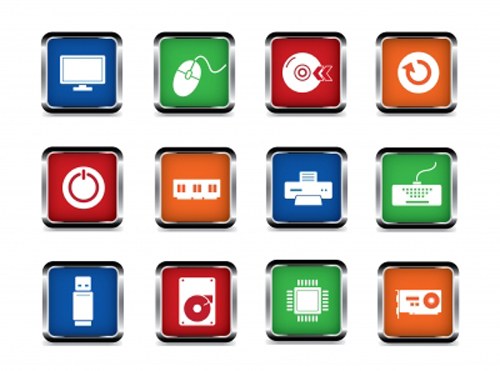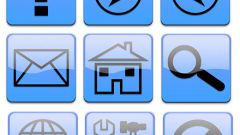Инструкция
1
Для того чтобы сменить значки, можно воспользоваться специальными приложениями, например, IconPhile или IconPackager. Подобные программы, как правило, занимают минимум пространства на локальном диске и имеют простой интерфейс. Но если вы хотите самостоятельно научиться работать с компонентами системы, замените иконки вручную.
2
Иконки для папок «Мои документы», «Полная/пустая корзина», «Сетевое окружение» и «Мой компьютер» заменяются через компонент «Экран». Кликните правой кнопкой мыши в любом свободном месте рабочего стола и выберите из выпадающего меню пункт «Свойства». Или же откройте «Панель управления» через меню «Пуск» и выберите значок «Экран» в категории «Оформление и темы».
3
Откроется новое диалоговое окно «Свойства: Экран», перейдите в нем на вкладку «Рабочий стол» и нажмите на кнопку «Настройка рабочего стола» в нижней части окна. В дополнительном окне на вкладке «Общие» выделите миниатюру нужного вам элемента и нажмите на кнопку «Сменить значок». Укажите путь к своей иконке в формате .ico и примените новые настройки.
4
Если вам необходимо изменить значок пользовательской папки, кликните по ней правой кнопкой и выберите в контекстном меню пункт «Свойства». Перейдите в открывшемся окне на вкладку «Настройка» и нажмите на кнопку «Сменить значок» в группе «Значки папок». Укажите директорию, в которой сохранена ваша иконка, сохраните настройки.
5
Чтобы заменить иконки стандартных файлов различных приложений, вызовите компонент «Свойства папки». Откройте любую папку и выберите в меню «Сервис» пункт «Свойства папки». Или же в папке «Панель управления» найдите этот компонент в категории «Оформление и темы». В открывшемся диалоговом окне перейдите на вкладку «Типы файлов».
6
Выберите из списка тот тип файла, иконку для которого хотите изменить, выделив его левой кнопкой мыши. В группе «Сведения для расширения […]» нажмите на кнопку «Дополнительно». В новом окне «Изменение свойств типа файлов» нажмите на кнопку «Сменить значок» и укажите путь к собственной иконке или выберите одну из имеющихся миниатюр. Примените настройки.
Видео по теме
Источники:
- как сменить иконки папок в